Comment télécharger l’application de gestion de packages Misaka sur votre iPhone ou iPad avec Sideloadly
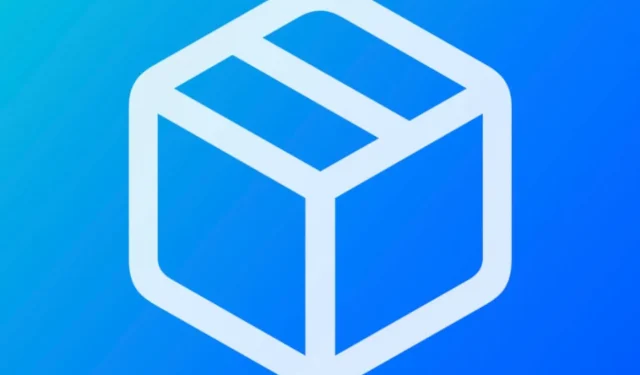
Pour les moments prolongés où il semble qu’il n’y a pas de jailbreak en vue, la plupart des bricoleurs d’iPhone et d’iPad peuvent obtenir une solution rapide auprès des applications de gestion de paquets qui hébergent des modules complémentaires pour les exploits MacDirtyCow et kfd .

Nous vous avons déjà montré comment installer et signer de manière permanente Misaka via TrollStore dans un article pas à pas qui présentait également comment naviguer et utiliser l’application. Mais si vous n’avez pas la chance de disposer d’un appareil iOS ou iPadOS 15.0-15.4.1, vous pouvez utiliser une méthode de chargement latéral traditionnelle pour installer Misaka sur votre iPhone ou iPad.
Dans le didacticiel d’aujourd’hui, nous allons vous montrer comment charger l’application de gestion de packages Misaka sur votre iPhone ou iPad avec l’ application Sideloadly . Donc, si vous êtes prêt à installer Misaka, continuez simplement à lire et suivez les instructions que vous êtes sur le point de voir.
Comment charger Misaka avec Sideloadly
Si vous souhaitez télécharger le gestionnaire de packages Misaka sur votre appareil pris en charge par MacDirtyCow ou kfd, suivez simplement les étapes répertoriées ci-dessous pour y parvenir :
1) Connectez votre iPhone ou iPad à votre ordinateur et assurez-vous de faire confiance à votre ordinateur via l’iPhone ou l’iPad et vice-versa.
2) Téléchargez , installez et configurez Sideloadly si vous ne l’avez pas déjà fait . Sideloadly peut être acquis à partir de l’URL ci-dessous :
3) Rejoignez le serveur Misaka Discord si vous ne l’avez pas déjà fait. L’URL pour ce faire se trouve ci-dessous :
4) Accédez à la chaîne Téléchargements dans la liste des chaînes du serveur Discord :
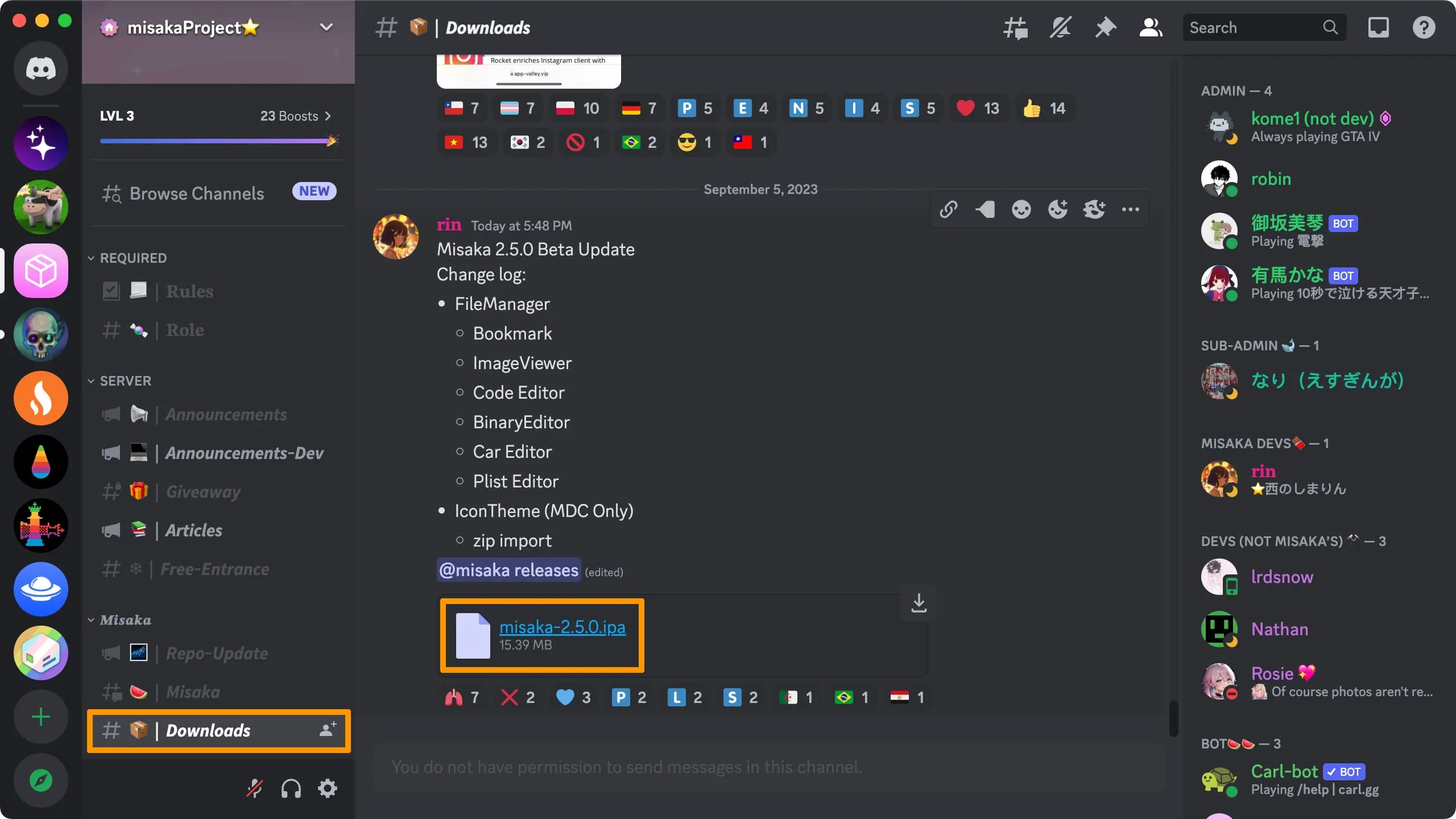
5) Cliquez sur la dernière version de Misaka.ipa partagée par les développeurs pour la télécharger .
6) Lancez l’ application Sideloadly .
7) Ouvrez le dossier Téléchargements et faites glisser le fichier Misaka.ipa dans la section IPA de l’ application Sideloadly :
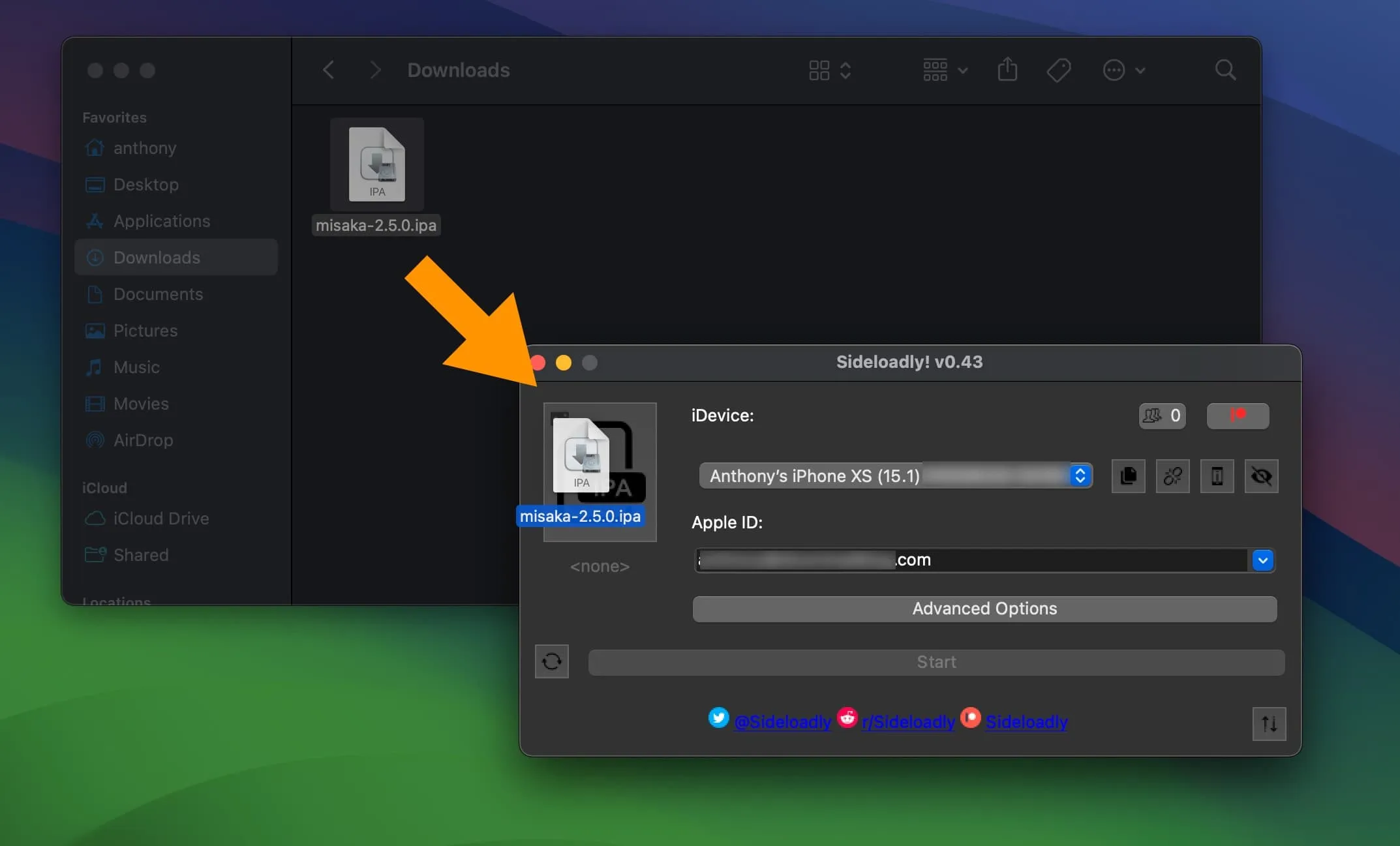
8) Entrez l’adresse e-mail de votre identifiant Apple dans le champ Apple ID de Sideloadly, puis cliquez sur le bouton Démarrer :
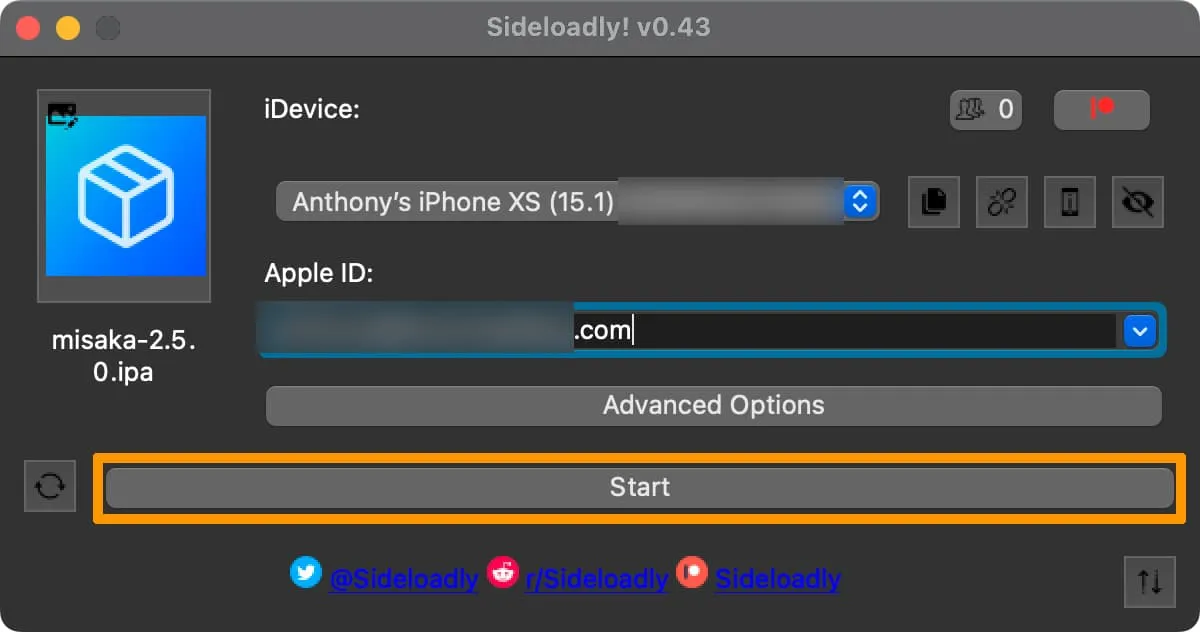
9) Entrez le mot de passe de votre identifiant Apple lorsque vous y êtes invité, puis cliquez sur OK :
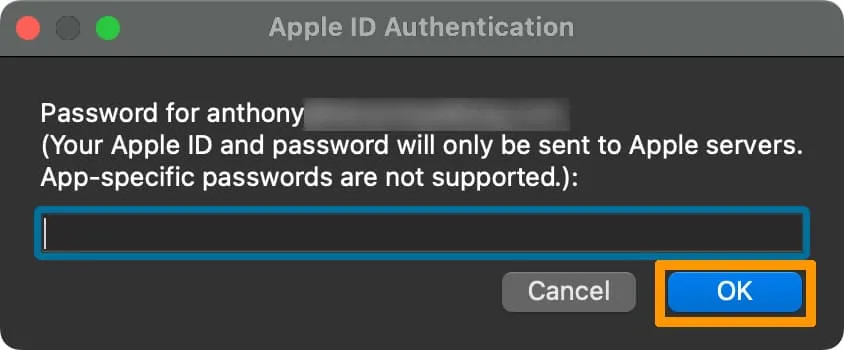
10) Une fois terminé, l’application Misaka apparaît sur votre écran d’accueil, comme ceci :
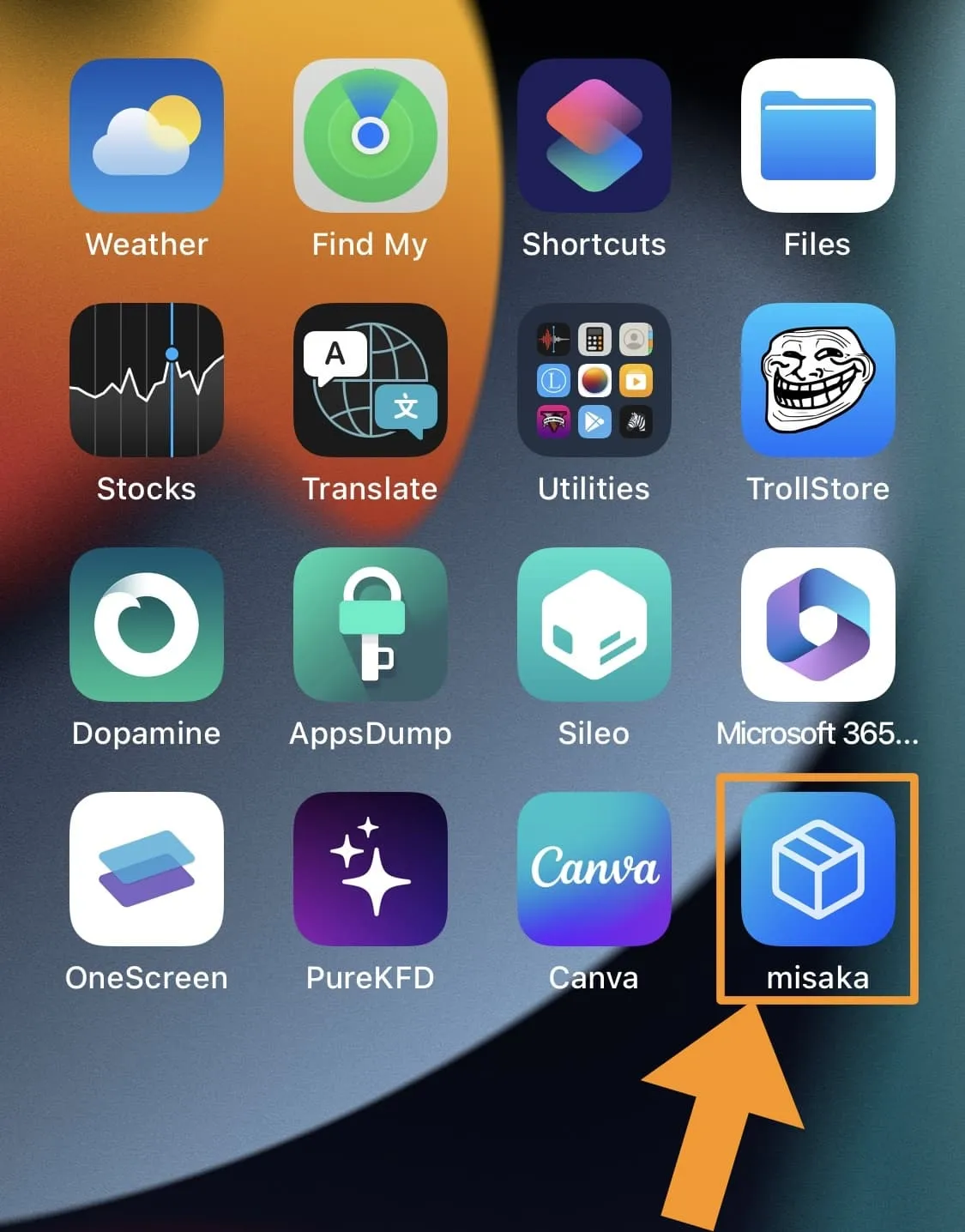
11) Lancez l’ application Paramètres et accédez à Général → VPN et gestion des appareils et appuyez sur votre identifiant Apple :
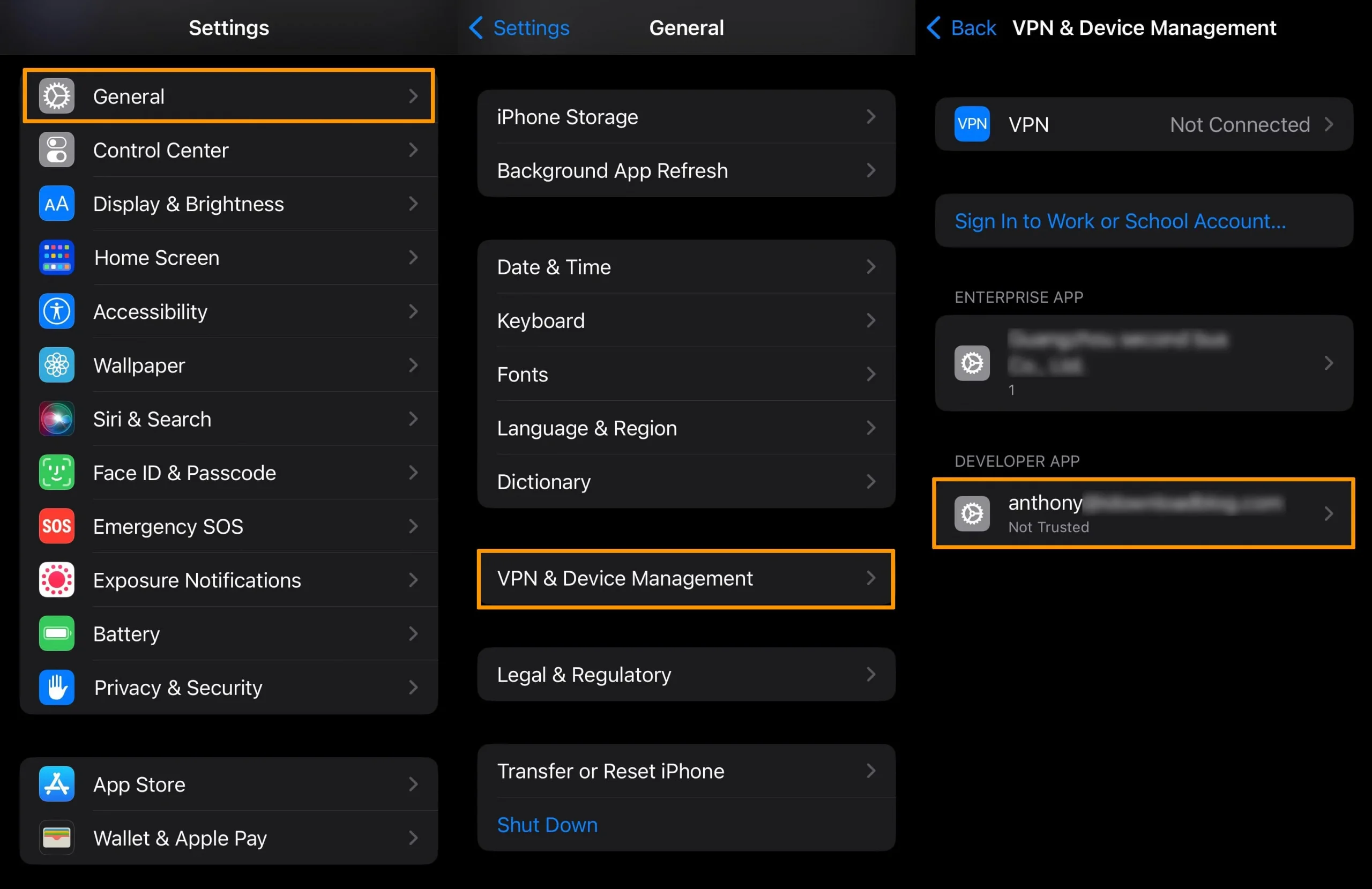
12) Appuyez sur le bouton bleu Confiance contenant l’e-mail de votre identifiant Apple :
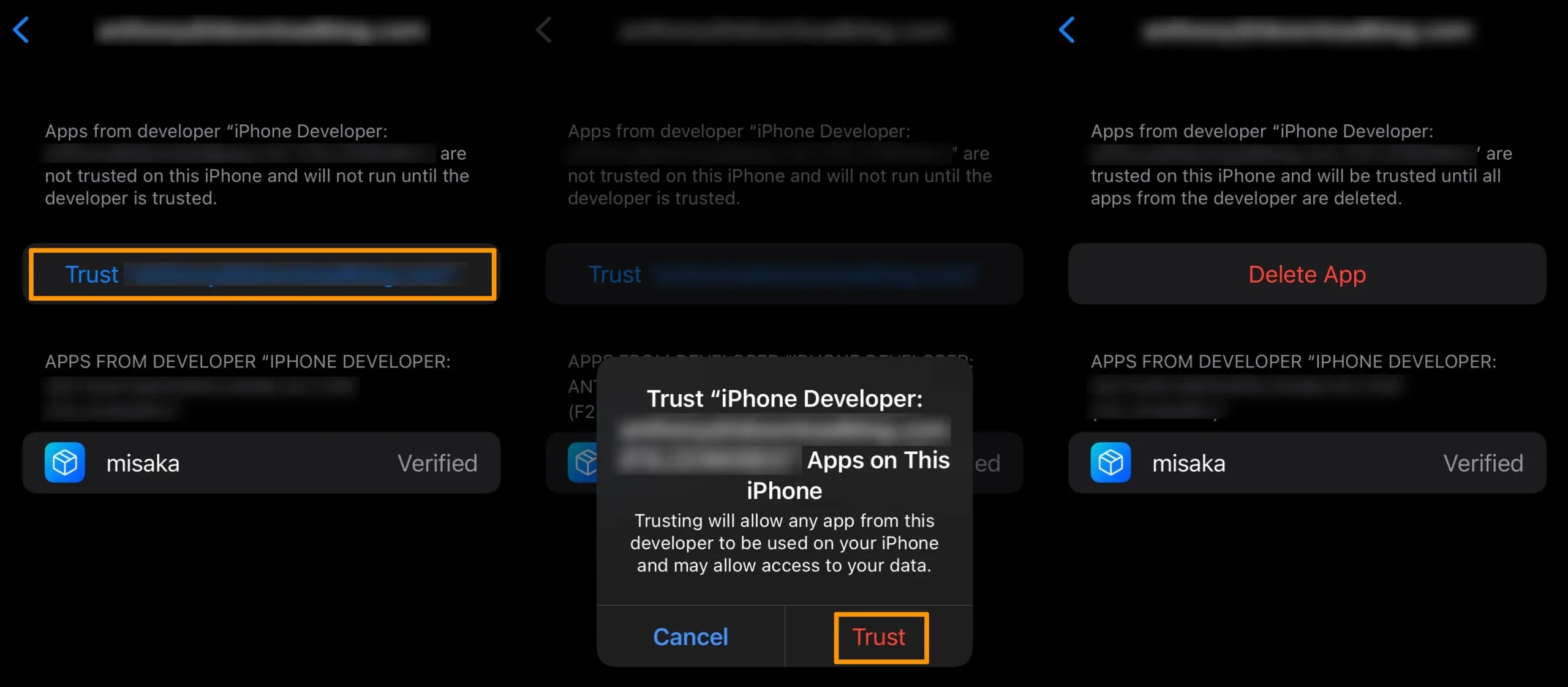
13) Appuyez sur le bouton rouge Confiance dans la fenêtre contextuelle suivante.
14) Ensuite, accédez à Paramètres → Confidentialité et sécurité → Mode développeur :
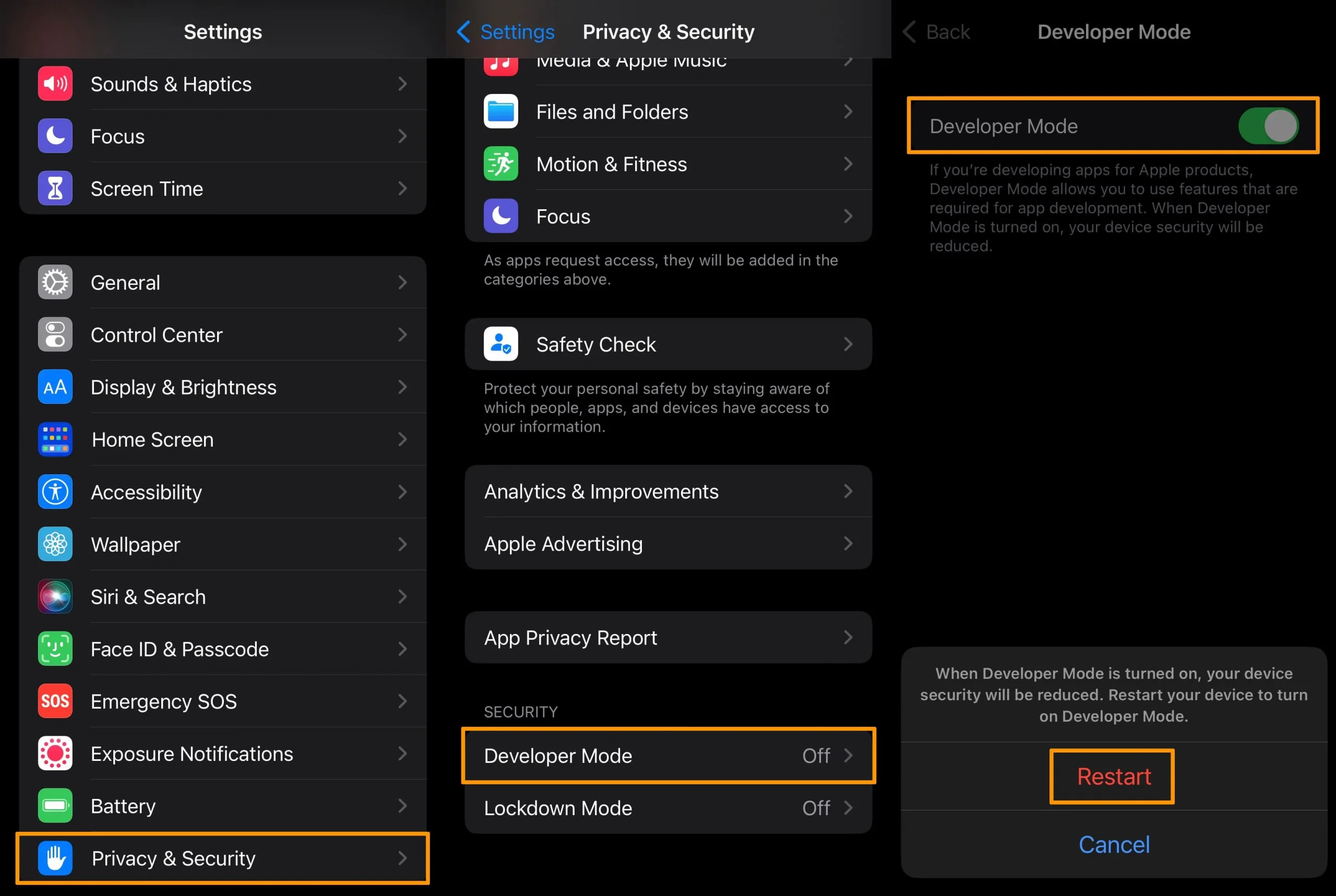
15) Activez le mode développeur et appuyez sur le bouton rouge Redémarrer .
16) Lorsque votre appareil se rallume, confirmez que vous souhaitez le mode développeur en appuyant sur le bouton rouge Activer dans la fenêtre contextuelle :
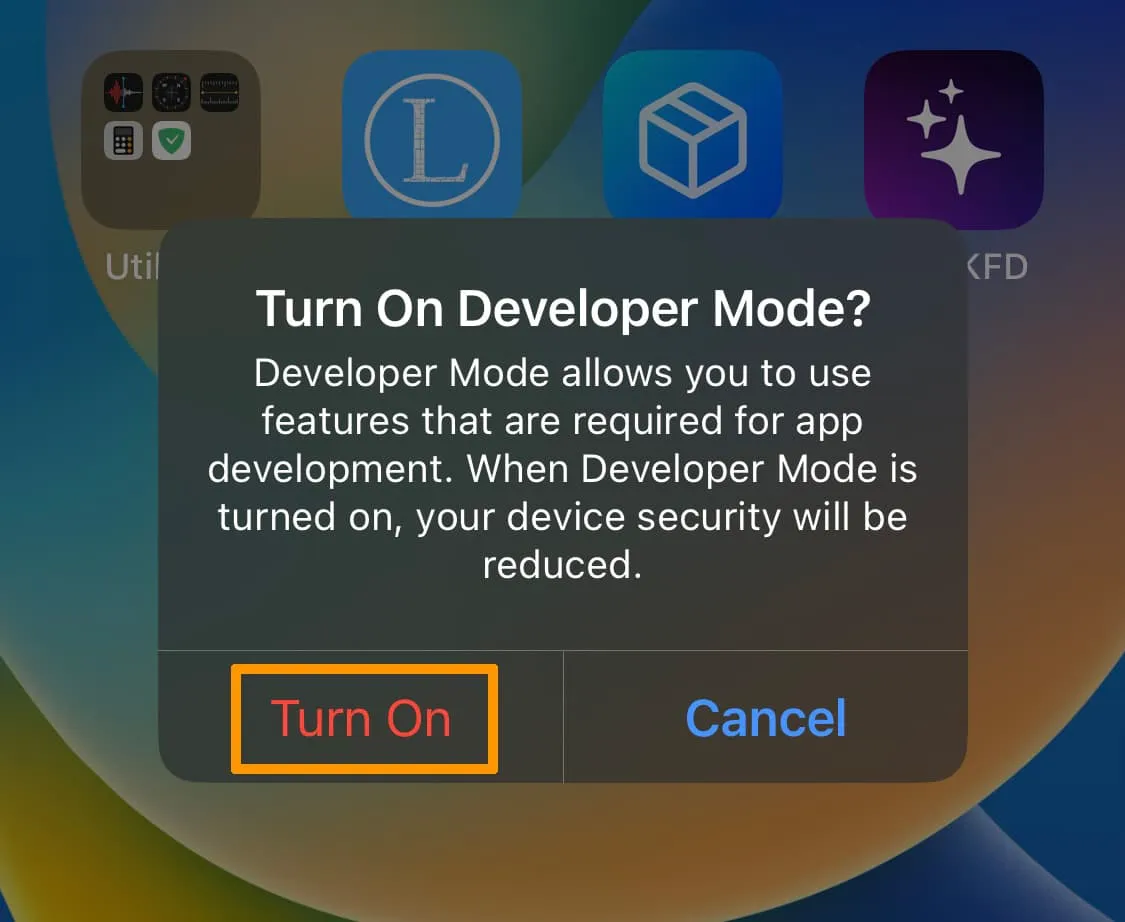
17) Une fois terminé, vous pouvez revenir à votre écran d’accueil et lancer l’ application Misaka .
18) Acceptez les conditions d’utilisation :
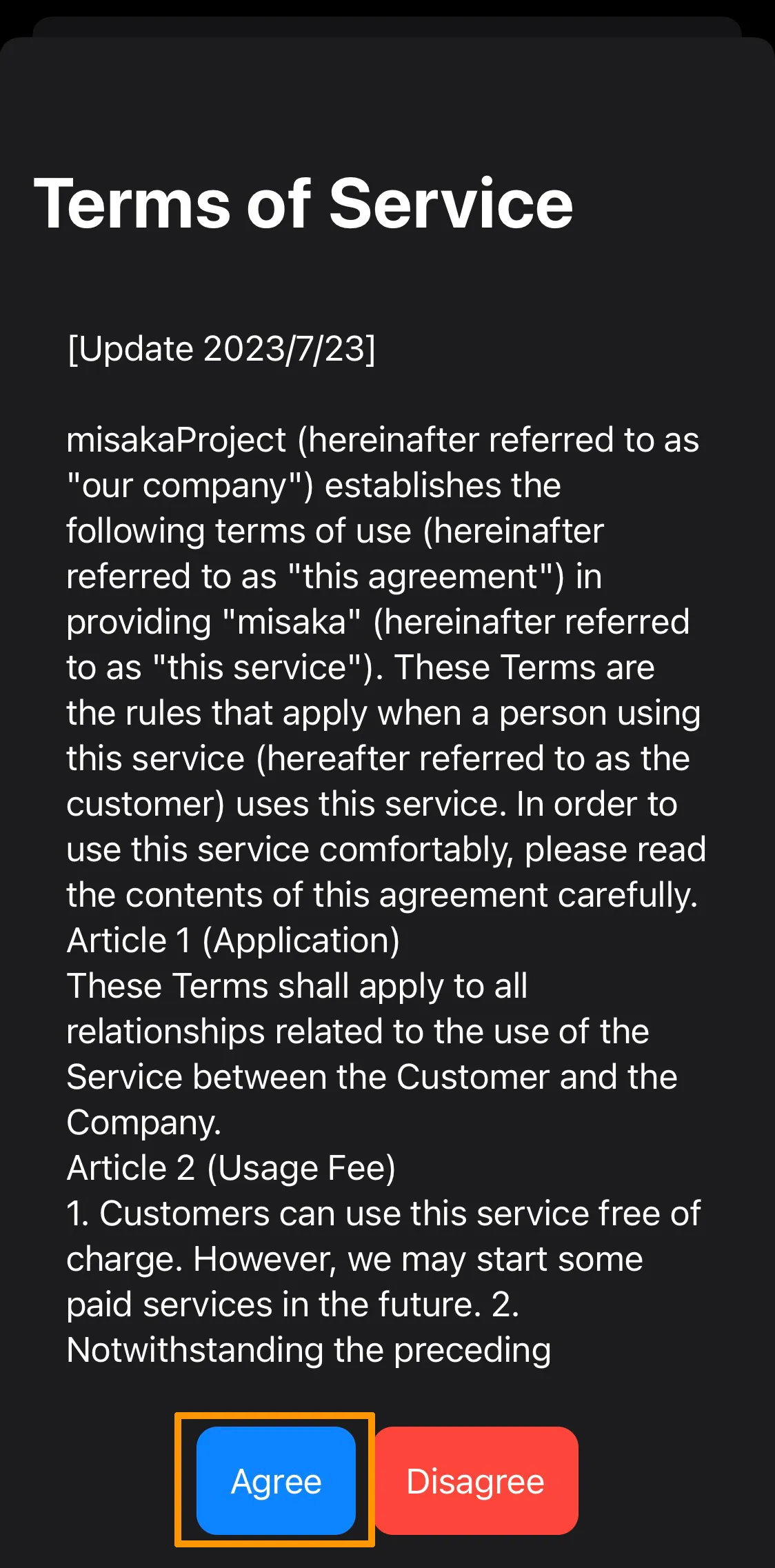
19) Vous pouvez maintenant commencer à vous amuser avec Misaka :
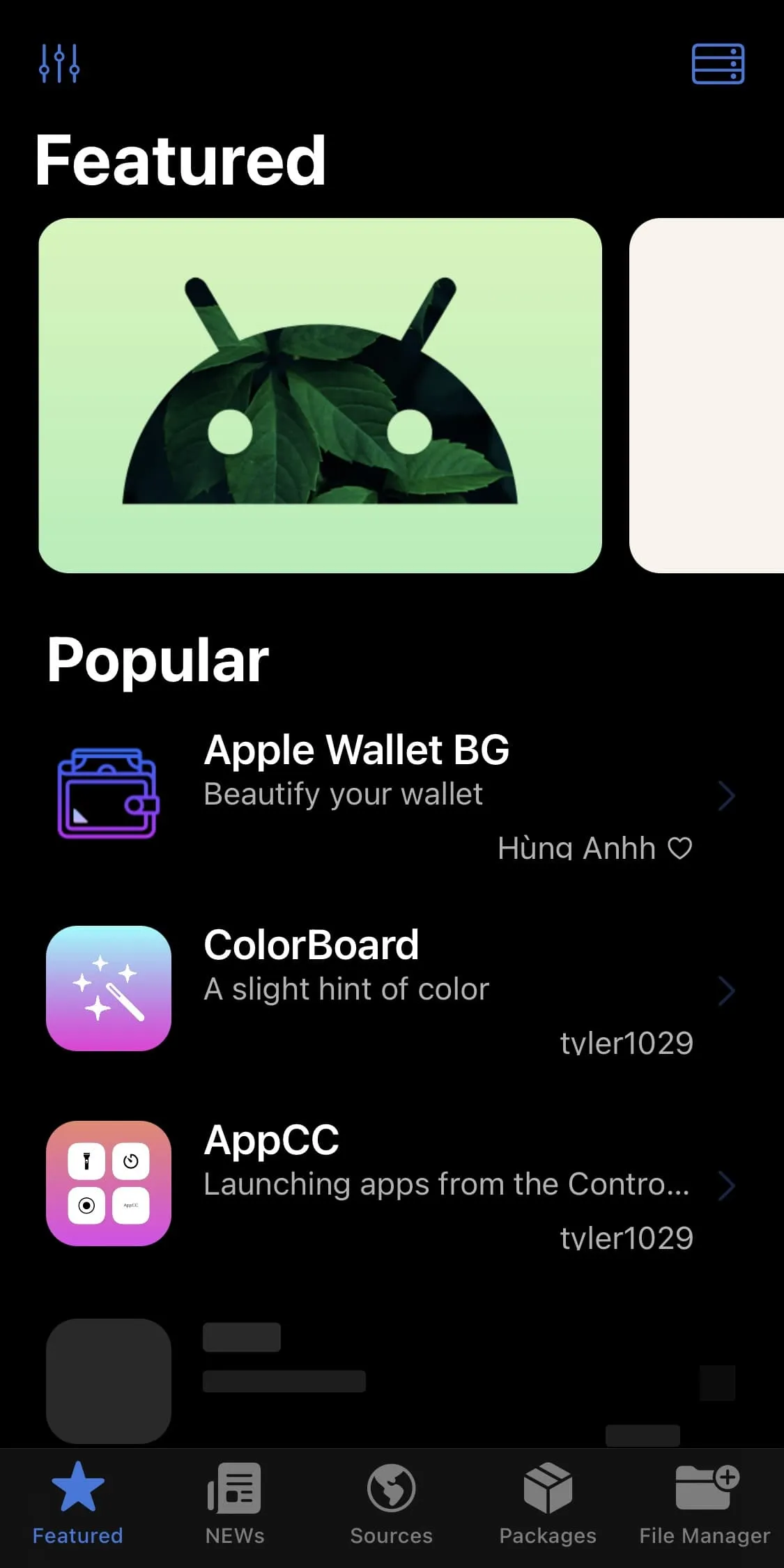
Profitez de votre accès illimité à des centaines de modules complémentaires prenant en charge les exploits MacDirtyCow et kfd.
Laisser un commentaire